Como criar um modelo de Gantt no Excel?
Normalmente, fazemos cronogramas de projetos com o Gráfico de Gantt, para que os leitores possam saber quando um projeto começa e termina à primeira vista. Neste artigo, mostrarei como criar um gráfico de Gantt usando a formatação condicional no Excel e salvar o gráfico de Gantt como um modelo do Excel.
Crie uma tabela de Gantt e salve como modelo normal do Excel
Salve a tabela de Gantt (intervalo selecionado) como mini modelo
 Crie um Gráfico de Gantt com formatação condicional e, em seguida, salve-o como um modelo do Excel
Crie um Gráfico de Gantt com formatação condicional e, em seguida, salve-o como um modelo do Excel
Os seguintes passos irão guiá-lo na criação de um gráfico de Gantt por meio da formatação condicional e salvá-lo como um modelo no Microsoft Excel.
Passo 1: Prepare uma tabela em uma pasta de trabalho em branco e insira seus dados nesta tabela conforme mostrado na captura de tela a seguir:
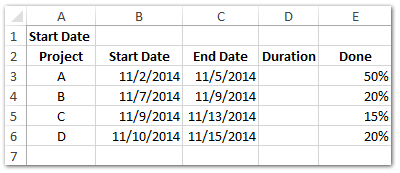
Passo 2: Na célula B1, insira uma data de início, como 01/11/2014. E insira seus dados nas células correspondentes uma a uma.
Passo 3: Calcule os dias de duração. Na célula D3, insira =C3-B3+1, e arraste a alça de preenchimento para baixo para aplicar essa fórmula ao intervalo desejado.
Passo 4: Adicione datas a esta tabela.
(1) Na célula F2, insira =B1 e pressione a tecla Enter ;
(2) Na célula G2, insira =F2+1 e arraste a alça de preenchimento para a direita para aplicar essa fórmula ao intervalo desejado. No nosso caso, aplicamos essa fórmula no intervalo G2:AI2.
(3) Selecione as células de data do intervalo F2:AI2, clique na âncora no grupo Número na guia Página Inicial , e na caixa de diálogo Formatar Células, clique em Personalizado na caixa Categoria, depois insira D na caixa Tipo e clique no botão OK . Veja a captura de tela abaixo:

Passo 4: Na célula F3, insira =SE(E(F$2>=$B3,F$2<=$C3),""), e arraste a alça de preenchimento até o intervalo F3:AI6.
Agora você verá que as colunas de data estão preenchidas com Falso e em branco. Veja a captura de tela abaixo:

Passo 5: Selecione o intervalo F3:AI6 e clique em Página Inicial > Formatação Condicional > Nova Regra.

Passo 6: Na caixa de diálogo Nova Regra de Formatação que aparece,
(1) Clique para selecionar Usar uma fórmula para determinar quais células formatar na caixa Selecionar um Tipo de Regra ;
(2) Na caixa Formatar valores onde esta fórmula é verdadeira , insira =F3="";
(3) Clique no botão Formatar.

Passo 7: Na caixa de diálogo Formatar Células, vá para a aba Preenchimento e especifique uma cor de fundo, e depois clique nos dois botões OK para fechar a caixa de diálogo Formatar Células e a caixa de diálogo Nova Regra de Formatação.

Passo 8: Continue selecionando o intervalo F3:AI6 e oculte as fontes no intervalo clicando em Página Inicial > Cor da Fonte > Branco ou qualquer cor igual à sua cor de fundo.

Agora você verá o Gráfico de Gantt criado pela formatação condicional conforme mostrado na captura de tela a seguir:

Passo 9: Clique em Arquivo > Salvar > Computador > Procurar no Excel 2013, ou clique em Arquivo / Botão Office > Salvar no Excel 2007 e 2010.
Passo 10: Na caixa de diálogo Salvar Como que aparece, insira um nome para esta pasta de trabalho na caixa Nome do arquivo, clique na caixa Salvar como tipo e selecione Modelo do Excel (*.xltx) na lista suspensa, e por fim clique no botão Salvar.
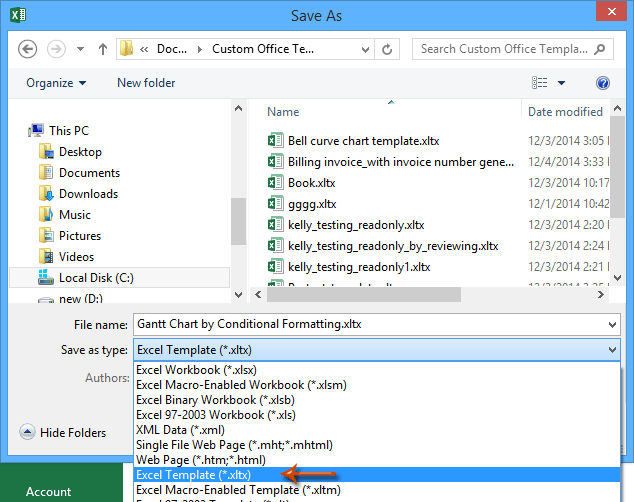
 Artigos relacionados:
Artigos relacionados:
Como fazer um modelo somente leitura no Excel?
Como proteger/bloquear um modelo do Excel contra sobrescrita com senha?
Como encontrar e alterar o local padrão de salvamento dos modelos do Excel?
Como editar/alterar um modelo pessoal no Excel?
Como alterar o modelo padrão de pasta de trabalho/planilha no Excel?Melhores Ferramentas de Produtividade para Office
Impulsione suas habilidades no Excel com Kutools para Excel e experimente uma eficiência incomparável. Kutools para Excel oferece mais de300 recursos avançados para aumentar a produtividade e economizar tempo. Clique aqui para acessar o recurso que você mais precisa...
Office Tab traz interface com abas para o Office e facilita muito seu trabalho
- Habilite edição e leitura por abas no Word, Excel, PowerPoint, Publisher, Access, Visio e Project.
- Abra e crie múltiplos documentos em novas abas de uma mesma janela, em vez de em novas janelas.
- Aumente sua produtividade em50% e economize centenas de cliques todos os dias!
Todos os complementos Kutools. Um instalador
O pacote Kutools for Office reúne complementos para Excel, Word, Outlook & PowerPoint, além do Office Tab Pro, sendo ideal para equipes que trabalham em vários aplicativos do Office.
- Pacote tudo-em-um — complementos para Excel, Word, Outlook & PowerPoint + Office Tab Pro
- Um instalador, uma licença — configuração em minutos (pronto para MSI)
- Trabalhe melhor em conjunto — produtividade otimizada entre os aplicativos do Office
- Avaliação completa por30 dias — sem registro e sem cartão de crédito
- Melhor custo-benefício — economize comparado à compra individual de add-ins